目录
[TOC]
step.1 安装navicat
下载文件,解压后按照指示完成破解,开启无限期试用
navicat162_premium_cs_x64.exe下载地址(有必要时请校验官方文件md5值)https://file.cnxiaobai.com/Windows/%E5%8A%9E%E5%85%AC%E8%BD%AF%E4%BB%B6/%E5%BC%80%E5%8F%91%E5%B7%A5%E5%85%B7/%E6%95%B0%E6%8D%AE%E5%BA%93/Navicat%20Premium%2016/
破解脚本下载地址:https://github.com/LiJunYi2/navicat-keygen-16V/files/11945536/Navicat16.2.3.zip
step.2 安装mariadb
到mariadb官网
mariadb官网 https://mariadb.org/download/?t=mariadb&p=mariadb&r=11.3.2
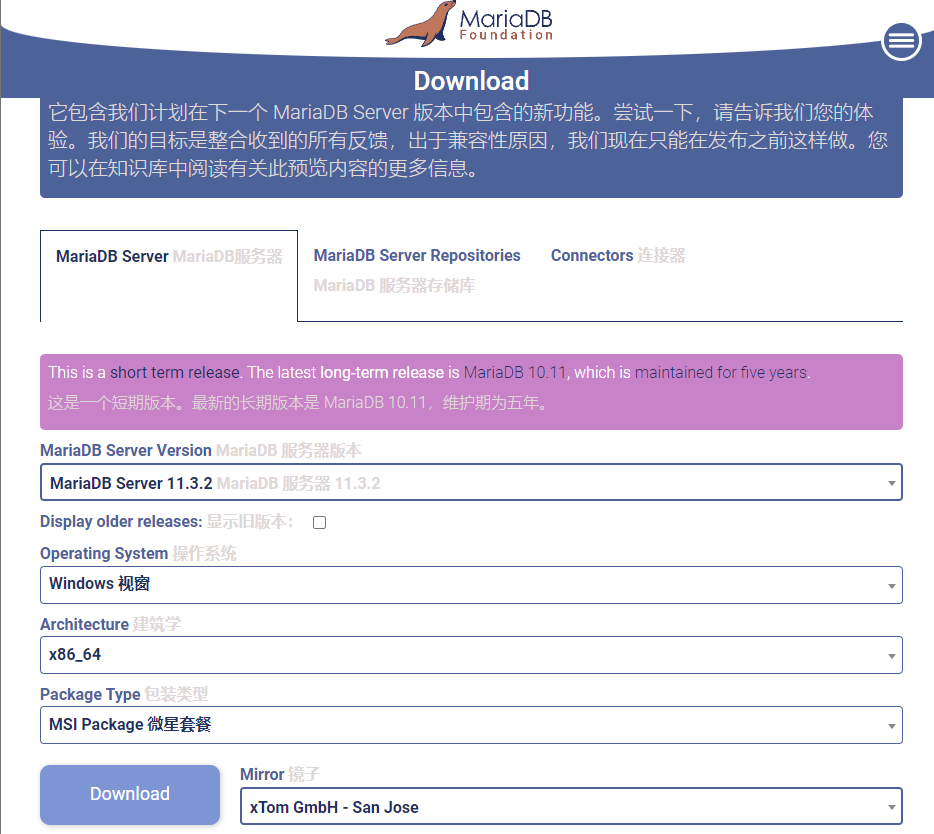
下载完双击mariadb-11.3.2-winx64.msi文件
一路next,注意填写管理员账户信息
记住数据库管理员密码,和默认端口号3306
在navicat里面选择新建连接
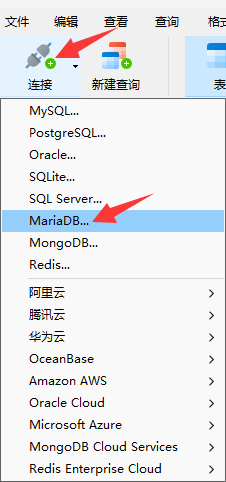
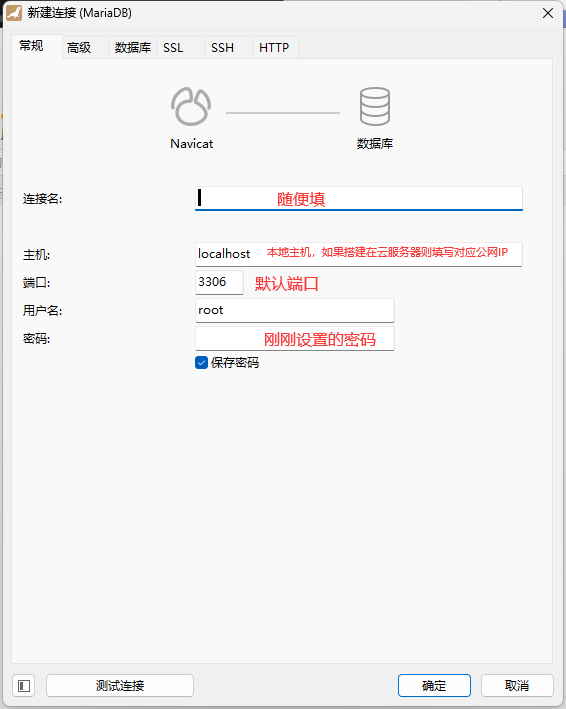
注意:这个是连接的密码,不是数据库用户的密码
然后测试连接,如果没问题会提示成功
step.3 新建数据库
右键左侧点击新建数据库,输入信息,创建成功
或者点击新建查询,输入下面的sql语句创建
数据库名称为bookdemo
同样点击新建查询,输入sql语句
1).数据库创建语句:
1 | CREATE DATABASE IF NOT EXISTS bookdemo; |
2).数据库用户名、密码创建语句:
1 | CREATE USER 'bookdemouser'@'localhost' IDENTIFIED BY 'password'; |
3).创建数据表语句:
1 | CREATE TABLE IF NOT EXISTS `book` ( |
4).测试数据插入语句:
1 | INSERT INTO `book` (`title`, `author`, `publish_date`, `pages`) VALUES ('Book Title 1', 'Author 1', '2024-03-29', 300); |
step.4 安装idea
注意安装高级版
参考:https://www.ajihuo.com/idea/4222.html或者:网上自行找破解方法
1 | Host Name:localhost |
1 | SFXUSA86FM-eyJsaWNlbnNlSWQiOiJTRlhVU0E4NkZNIiwibGljZW5zZWVOYW1lIjoi5pyd6Zm956eR5oqA5aSn5a24IiwibGljZW5zZWVUeXBlIjoiQ0xBU1NST09NIiwiYXNzaWduZWVOYW1lIjoiVGFvYmFv77ya5p6B5a6i5LiT5LqrICAtLS0g6LCo6Ziy55uX5Y2W77yBIiwiYXNzaWduZWVFbWFpbCI6IktyaXN0YW5fQmxvd2VAb3V0bG9vay5jb20iLCJsaWNlbnNlUmVzdHJpY3Rpb24iOiJGb3IgZWR1Y2F0aW9uYWwgdXNlIG9ubHkiLCJjaGVja0NvbmN1cnJlbnRVc2UiOmZhbHNlLCJwcm9kdWN0cyI6W3siY29kZSI6IkdPIiwicGFpZFVwVG8iOiIyMDI1LTAyLTE5IiwiZXh0ZW5kZWQiOmZhbHNlfSx7ImNvZGUiOiJSUzAiLCJwYWlkVXBUbyI6IjIwMjUtMDItMTkiLCJleHRlbmRlZCI6ZmFsc2V9LHsiY29kZSI6IkRNIiwicGFpZFVwVG8iOiIyMDI1LTAyLTE5IiwiZXh0ZW5kZWQiOmZhbHNlfSx7ImNvZGUiOiJDTCIsInBhaWRVcFRvIjoiMjAyNS0wMi0xOSIsImV4dGVuZGVkIjpmYWxzZX0seyJjb2RlIjoiUlNVIiwicGFpZFVwVG8iOiIyMDI1LTAyLTE5IiwiZXh0ZW5kZWQiOmZhbHNlfSx7ImNvZGUiOiJSU0MiLCJwYWlkVXBUbyI6IjIwMjUtMDItMTkiLCJleHRlbmRlZCI6dHJ1ZX0seyJjb2RlIjoiUEMiLCJwYWlkVXBUbyI6IjIwMjUtMDItMTkiLCJleHRlbmRlZCI6ZmFsc2V9LHsiY29kZSI6IkRTIiwicGFpZFVwVG8iOiIyMDI1LTAyLTE5IiwiZXh0ZW5kZWQiOmZhbHNlfSx7ImNvZGUiOiJSRCIsInBhaWRVcFRvIjoiMjAyNS0wMi0xOSIsImV4dGVuZGVkIjpmYWxzZX0seyJjb2RlIjoiUkMiLCJwYWlkVXBUbyI6IjIwMjUtMDItMTkiLCJleHRlbmRlZCI6ZmFsc2V9LHsiY29kZSI6IlJTRiIsInBhaWRVcFRvIjoiMjAyNS0wMi0xOSIsImV4dGVuZGVkIjp0cnVlfSx7ImNvZGUiOiJSTSIsInBhaWRVcFRvIjoiMjAyNS0wMi0xOSIsImV4dGVuZGVkIjpmYWxzZX0seyJjb2RlIjoiSUkiLCJwYWlkVXBUbyI6IjIwMjUtMDItMTkiLCJleHRlbmRlZCI6ZmFsc2V9LHsiY29kZSI6IkRQTiIsInBhaWRVcFRvIjoiMjAyNS0wMi0xOSIsImV4dGVuZGVkIjpmYWxzZX0seyJjb2RlIjoiREIiLCJwYWlkVXBUbyI6IjIwMjUtMDItMTkiLCJleHRlbmRlZCI6ZmFsc2V9LHsiY29kZSI6IkRDIiwicGFpZFVwVG8iOiIyMDI1LTAyLTE5IiwiZXh0ZW5kZWQiOmZhbHNlfSx7ImNvZGUiOiJQUyIsInBhaWRVcFRvIjoiMjAyNS0wMi0xOSIsImV4dGVuZGVkIjpmYWxzZX0seyJjb2RlIjoiUlNWIiwicGFpZFVwVG8iOiIyMDI1LTAyLTE5IiwiZXh0ZW5kZWQiOnRydWV9LHsiY29kZSI6IldTIiwicGFpZFVwVG8iOiIyMDI1LTAyLTE5IiwiZXh0ZW5kZWQiOmZhbHNlfSx7ImNvZGUiOiJQU0kiLCJwYWlkVXBUbyI6IjIwMjUtMDItMTkiLCJleHRlbmRlZCI6dHJ1ZX0seyJjb2RlIjoiUENXTVAiLCJwYWlkVXBUbyI6IjIwMjUtMDItMTkiLCJleHRlbmRlZCI6dHJ1ZX0seyJjb2RlIjoiUlMiLCJwYWlkVXBUbyI6IjIwMjUtMDItMTkiLCJleHRlbmRlZCI6dHJ1ZX0seyJjb2RlIjoiRFAiLCJwYWlkVXBUbyI6IjIwMjUtMDItMTkiLCJleHRlbmRlZCI6dHJ1ZX0seyJjb2RlIjoiUERCIiwicGFpZFVwVG8iOiIyMDI1LTAyLTE5IiwiZXh0ZW5kZWQiOnRydWV9XSwibWV0YWRhdGEiOiIwMTIwMjQwMjI2TFBBQTAwMzAwOCIsImhhc2giOiI1NDY4ODAyOS8yNTk5OTU2NTotMTQ5MzMwODg5NSIsImdyYWNlUGVyaW9kRGF5cyI6NywiYXV0b1Byb2xvbmdhdGVkIjpmYWxzZSwiaXNBdXRvUHJvbG9uZ2F0ZWQiOmZhbHNlLCJ0cmlhbCI6ZmFsc2UsImFpQWxsb3dlZCI6dHJ1ZX0=-JDVXZeZnNxn5sMQEXZ2TOZlrMOVI37CPE25JugHcDUdJPc75u4D+IEwoFl1GRB8GKrIhSwJa6OhgHpyXyMqLXtroe/p+qWo6kLi86iTuXpK+E4UQPQP9X9cZTxgupD4py7/Pps4qeuwiWIsbESoDDxRsuivhh1xka8lfJHoPDMwdV7DNjRFUUFpJrDr7KYp5zGRFU9hIUfh8YzZ0lQTAzboQyUwMoTRRiUOM5hs/2/RG6VA1gPaeqRaE6v0nphHTZ6By3Zvs5tj9qh6iW07jtXTxXk0MDzNrQpMh2MUvPB0dikKjDMxgUKFGEiDKvFilZJ+y0ErfdFekBn+mfInr0Q==-MIIETDCCAjSgAwIBAgIBDzANBgkqhkiG9w0BAQsFADAYMRYwFAYDVQQDDA1KZXRQcm9maWxlIENBMB4XDTIyMTAxMDE2MDU0NFoXDTI0MTAxMTE2MDU0NFowHzEdMBsGA1UEAwwUcHJvZDJ5LWZyb20tMjAyMjEwMTAwggEiMA0GCSqGSIb3DQEBAQUAA4IBDwAwggEKAoIBAQC/W3uCpU5M2y48rUR/3fFR6y4xj1nOm3rIuGp2brELVGzdgK2BezjnDXpAxVDw5657hBkAUMoyByiDs2MgmVi9IcqdAwpk988/Daaajq9xuU1of59jH9eQ9c3BmsEtdA4boN3VpenYKATwmpKYkJKVc07ZKoXL6kSyZuF7Jq7HoQZcclChbF75QJPGbri3cw9vDk/e46kuzfwpGftvl6+vKibpInO6Dv0ocwImDbOutyZC7E+BwpEm1TJZW4XovMBegHhWC04cJvpH1u98xoR94ichw0jKhdppywARe43rGU96163RckIuFmFDQKZV9SMUrwpQFu4Z2D5yTNqnlLRfAgMBAAGjgZkwgZYwCQYDVR0TBAIwADAdBgNVHQ4EFgQU5FZqQ4gnVc+inIeZF+o3ID+VhcEwSAYDVR0jBEEwP4AUo562SGdCEjZBvW3gubSgUouX8bOhHKQaMBgxFjAUBgNVBAMMDUpldFByb2ZpbGUgQ0GCCQDSbLGDsoN54TATBgNVHSUEDDAKBggrBgEFBQcDATALBgNVHQ8EBAMCBaAwDQYJKoZIhvcNAQELBQADggIBANLG1anEKid4W87vQkqWaQTkRtFKJ2GFtBeMhvLhIyM6Cg3FdQnMZr0qr9mlV0w289pf/+M14J7S7SgsfwxMJvFbw9gZlwHvhBl24N349GuthshGO9P9eKmNPgyTJzTtw6FedXrrHV99nC7spaY84e+DqfHGYOzMJDrg8xHDYLLHk5Q2z5TlrztXMbtLhjPKrc2+ZajFFshgE5eowfkutSYxeX8uA5czFNT1ZxmDwX1KIelbqhh6XkMQFJui8v8Eo396/sN3RAQSfvBd7Syhch2vlaMP4FAB11AlMKO2x/1hoKiHBU3oU3OKRTfoUTfy1uH3T+t03k1Qkr0dqgHLxiv6QU5WrarR9tx/dapqbsSmrYapmJ7S5+ghc4FTWxXJB1cjJRh3X+gwJIHjOVW+5ZVqXTG2s2Jwi2daDt6XYeigxgL2SlQpeL5kvXNCcuSJurJVcRZFYUkzVv85XfDauqGxYqaehPcK2TzmcXOUWPfxQxLJd2TrqSiO+mseqqkNTb3ZDiYS/ZqdQoGYIUwJqXo+EDgqlmuWUhkWwCkyo4rtTZeAj+nP00v3n8JmXtO30Fip+lxpfsVR3tO1hk4Vi2kmVjXyRkW2G7D7WAVt+91ahFoSeRWlKyb4KcvGvwUaa43fWLem2hyI4di2pZdr3fcYJ3xvL5ejL3m14bKsfoOv |
或者先用30天免费试用
安装plugins(插件)
文件 > 设置
在插件 > 市场 中 搜索并安装图中标注的插件(maven 、springboot),并restart idea
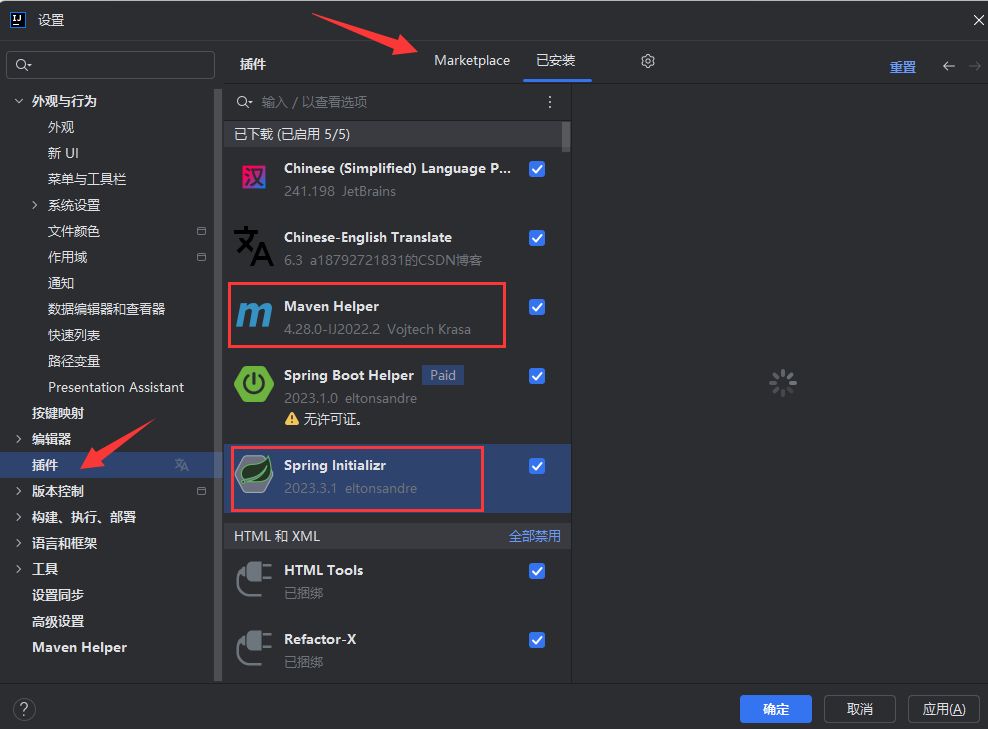
step.5 创建Spring Boot项目简单示例
1.创建项目
1).新建项目时输入如图所示:
建议:位置与图中保持一致

建议jdk版本等服从上图,19
2).新建项目包的选择如图所示:
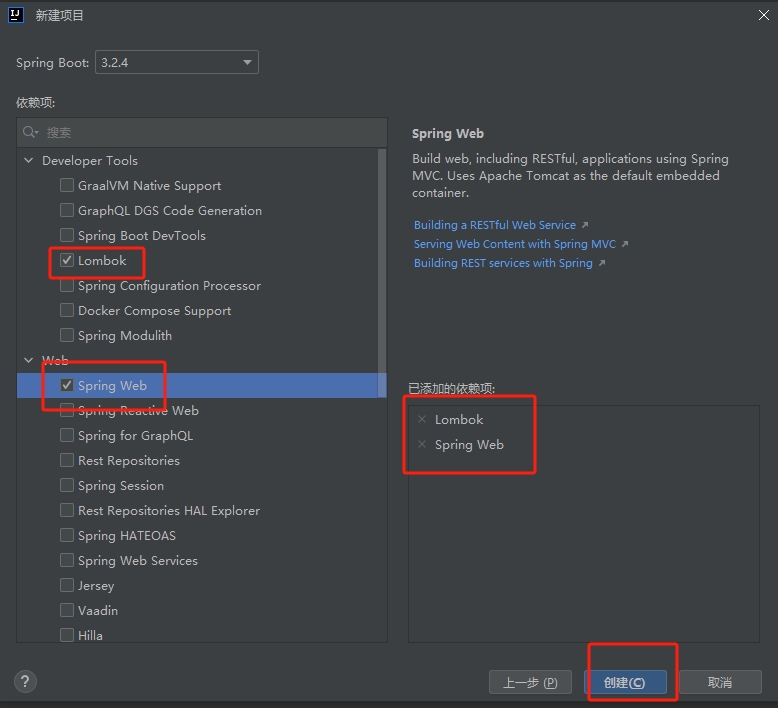
略,按照压缩包中的SpringBootStudy.html文件中的步骤来即可,如果你的项目位置和图中保持一致的话,可以直接复制压缩包中的文件,覆盖你新建的项目文件
完成后,运行并访问http://localhost:8085/api/books验证
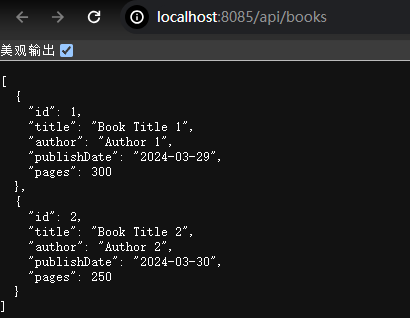
info-0 说明
C:\demo\java\bookdemo\src\main\resources\application.properties 这个文件中的标注部分应该为你实际创建的数据库名称、用户名、密码,且
我们数据库用的虽然是mariadb,但是JDBC 子协议:jdbc:mariadb:// 中还是mysql,这是可行的,因为MariaDB 与 MySQL 兼容的,因此不需要修改
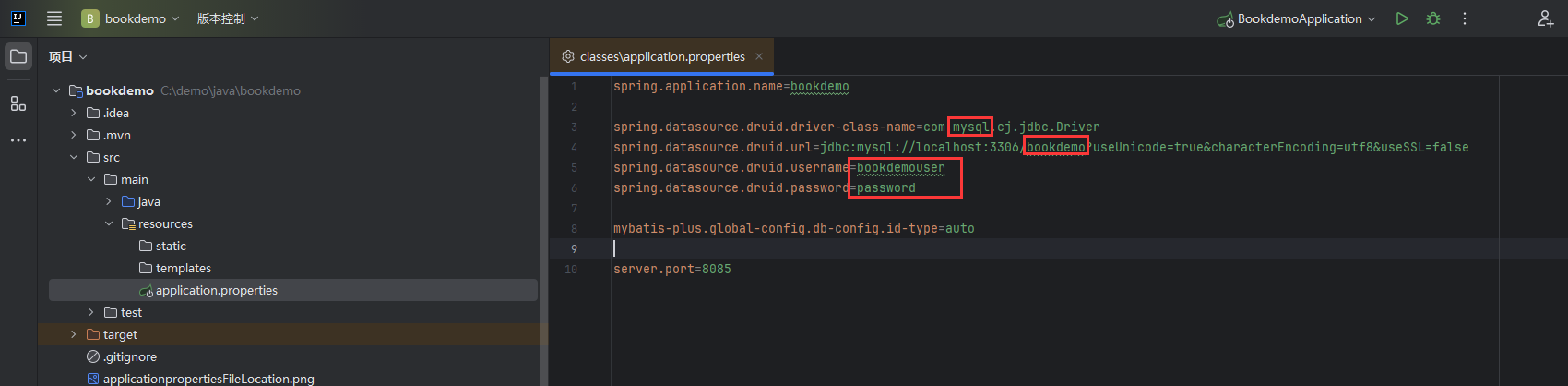
本文将根据实际情况持续更新,项目已提交github:https://github.com/XuanTuC/bookdemo